
Orodha ya maudhui:
- Mwandishi John Day [email protected].
- Public 2024-01-30 12:56.
- Mwisho uliobadilishwa 2025-01-23 15:12.
Mwongozo huu unashughulikia kile michezo / programu zote zinahitaji. Mwongozo huu unaonyesha jinsi ya kuangalia ikiwa kompyuta yako inaweza kuendesha na kusanikisha cd au dvd uliyoweka kwenye kompyuta yako. Unaweza pia kutazama hii inaonyesha zaidi ya unahitaji, kwa hivyo utahitaji kuwinda unachotafuta. Ni nzuri kwa faida ya kompyuta. (asante kwa johnf888) Bado ni nzuri kuiangalia.
Hatua ya 1: Vifaa
Unachohitaji ni kompyuta yako. Nitazingatia RAM yako, Prosesa, Cd / Dvd drive, nafasi ya diski, na kadi yako ya video.
Hatua ya 2: Kuangalia Je! Mchezo Wako Unahitaji
Kuangalia kile kompyuta yako inahitaji kwa mchezo au programu, njia rahisi ni kuandika jina tu na baada ya maelezo hayo, kwenye google. Picha inaonyesha utaftaji wa Starcraft, mchezo wa zamani. Ikiwa hautapata wavuti mara ya kwanza, matunzo machache kawaida yatatoa matokeo mazuri. Weka ukurasa huu wazi kwani utakagua kompyuta yako kila wakati dhidi yake.
Hatua ya 3: Hifadhi ya Cd / Dvd
Ikiwa kompyuta yako haitumii dvd na unanunua dvd, programu au mchezo hautakuwa na maana. Kawaida wewe huangalia tu mbele ya jalada. Itakuwa na cd, dvd, au ishara ya diski ya blueray. Ikiwa kompyuta yako tu ina ishara ya cd, usinunue kitu ambacho ni dvd, kwani kompyuta yako haitatambua. Ikiwa kuna upepo, jaribu kuivuta chini na angalia ndani au kufungua gari na uangalie mbele.
Hatua ya 4: Nafasi ya Diski
Jambo muhimu zaidi ni ikiwa una nafasi ya kutosha ya diski. Fungua tu dirisha la Kompyuta yangu. Angalia C: / drive, hapa ndio kila kitu kimewekwa. Ikiwa una nambari ya juu, hiyo ni bora. Ikiwa unayo nambari ya chini, kuliko hautaweza kuendesha mchezo / programu. Hii inakwenda kwa Prosesa na Ram pia. Katika Windows XP, itabidi ubonyeze kitufe na ukitafute upande wa kushoto wa dirisha. Au inabidi ubonyeze kulia kwenye kitufe na ubonyeze mali. Katika windows 7, inakuonyesha ni kiasi gani cha nafasi ya diski unayo. Kumbuka kwamba gb ni kubwa kuliko mb kwa hivyo ikiwa spec inasema 80 mb na kompyuta yako inasema gbs 8 bure, unayo kumbukumbu ya kutosha. Mb 1024 ni gb moja.
Hatua ya 5: RAM, Prosesa
Ifuatayo, kwenye kitufe cha Kompyuta yangu kwenye desktop yako au Anza, bonyeza juu yake na uchague mali. Kwa kuwa ninaendesha Windows 7, inaweza kuonekana tofauti na Windows XP. Windows Vista inapaswa kuonekana sawa. Baada ya kuchagua mali, tafuta RAM na nambari inayofuata. Hiyo ni kiasi cha RAM unayo. Sasa angalia Prosesa au nambari iliyo na GHz au MHz baada yake. Hii ni kasi ya processor yako. (vitu vingine havihitaji hii) Ikiwa hauoni Prosesa au Ram, jaribu kubofya tabo / vifungo vya juu. Kumbuka kwamba gb ni kubwa kuliko GHz ya mb ni kubwa kuliko MHz! (ex: 5 gb> 500 mb, 5 GHz> 400 MHz)
Hatua ya 6: Kadi ya Video
Kadi za video hazina maelezo kwa hivyo ni ngumu kujua ikiwa unahitaji mpya au la. Kwenye xp: (labda vista)
- Bonyeza kulia mahali popote kwenye nafasi tupu kwenye eneo-kazi kisha bonyeza mali.
- Sasa bonyeza kwenye Tab ya Mipangilio na Bonyeza kitufe cha Advanced.
- Sasa bonyeza Tab ya Adapter.
- utaona jina la kadi yako ya video.
asante kwa: https://forums.techarena.in/monitor-video-cards/1114014.htmOn Windows 7: (labda vista) Bonyeza kulia mahali popote kwenye nafasi tupu kwenye desktop kisha bonyeza azimio la skrini. Sasa bonyeza juu. Kadi ya picha nzuri ni Nvidia au kadi ya ATI. Zaidi kutoka kwa Intel ni mbaya sana na haitaunga mkono michezo mpya. Napenda kupendekeza uangalie jinsi mchezo ni mpya na michoro nzito na labda usinunue ikiwa una kadi ya video ya hali ya chini. Unaweza pia kukopa marafiki mchezo mpya na uone ikiwa itaendesha kwenye kompyuta yako.
Ilipendekeza:
Vito vya Pendant vya Pendant vya Umeme wa jua vya jua: Hatua 11 (na Picha)

Vito vya Pendant vya Pendant vya Moyo wa jua: Hii inaweza kufundishwa ni kwa moyo unaotumiwa na jua na mwangaza wa nyekundu wa LED. Inapima 2 " na 1.25 ", pamoja na kichupo cha USB. Ina shimo moja kupitia juu ya ubao, na kufanya kunyongwa iwe rahisi. Vaa kama mkufu, vipuli, dhamana kwenye pini
Vichungi vya kupita vya juu na vya kati vya LED: Hatua 4
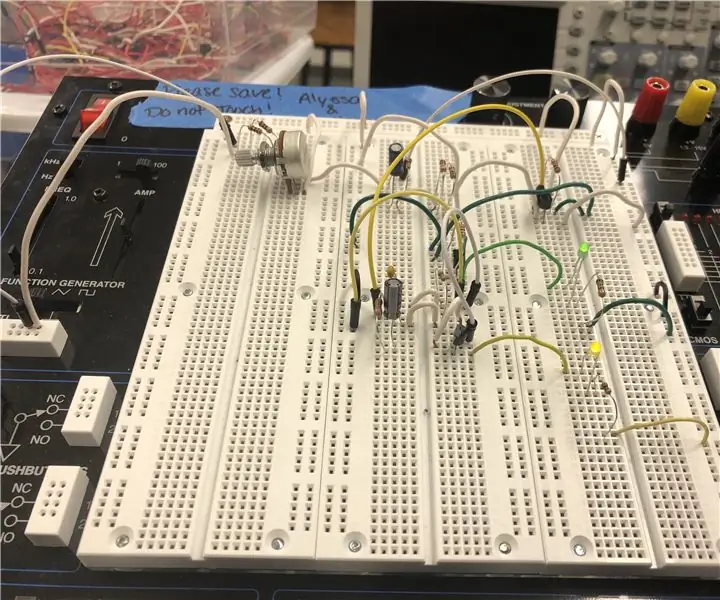
Vichungi vya kupita vya juu na vya kati vya LED: Tuliunda vichungi vya kupita vya juu na vya kati ili kusababisha LED kung'aa na kufifia kulingana na mzunguko uliowekwa kwenye mzunguko. Wakati masafa ya juu yamewekwa kwenye mzunguko, ni LED tu ya kijani itakayowaka. Wakati mzunguko umewekwa kwenye mzunguko i
VYOMBO VYA HABARI VYA BUUU VYA MABADILIKO VYA KIUME VYA 3D: Hatua 14 (zenye Picha)

DIY 3D iliyochapishwa wasemaji BLUETOOTH: Halo kila mtu, hii ni Maagizo yangu ya kwanza kabisa. Niliamua kuifanya iwe rahisi. Kwa hivyo katika mafunzo haya, nitawaonyesha nyinyi jinsi nilivyotengeneza spika hii rahisi na rahisi ya Bluetooth ambayo kila mtu angeweza kutengeneza kwa urahisi.Mwili wa spika ni 3D pr
Jinsi ya Kuangalia Ikiwa Mchezo Utakimbia kwenye Kompyuta yako Kabla ya Kununua Mchezo .: 4 Hatua

Jinsi ya Kuangalia Ikiwa Mchezo Utakimbia kwenye Kompyuta yako Kabla ya Kununua Mchezo.: Hivi karibuni nilipata Simu ya Ushuru 4 kutoka kwa rafiki (kwa bure naweza kuongeza) kwa sababu singeendesha kwenye kompyuta yake. Kweli, kompyuta yake ni mpya kabisa, na ilinichanganya kwa nini haitafanya kazi. Kwa hivyo baada ya masaa kadhaa ya kutafuta mtandao, nikapata
Jinsi ya Kuangalia Ukweli uliodhabitiwa kwenye Kompyuta yako: Hatua 3

Jinsi ya Kuangalia Ukweli uliodhabitiwa kwenye Kompyuta yako: Katika mafunzo haya, nitakuonyesha jinsi ya kuona ukweli uliodhabitiwa kwenye kompyuta yako ukitumia kamera ya wavuti tu, karatasi, na mtandao
